Nagyon problémás lehet, ha elveszített egy fontos fájlmentést az iPhone készülékén. Valójában létezik egy DFU mód nevű mód, amely segíthet az adatok visszaállításában. A legtöbb iPhone-felhasználó számára nem biztos, hogy tudja, hogyan használja a DFU módot a fájlok visszaállításához, vagy még azt sem, hogy mi az a DFU mód. Bár a DFU módot nem használják olyan gyakran, mint a Helyreállítási módot, ez megoldhatja az Ön számára nehezebb problémákat. Ebben a cikkben elmondjuk, mi a DFU mód, és megtanítjuk, hogyan kell használni a DFU-t a visszaállításhoz. Emellett az iPhone helyreállításának legjobb módját is javasolja.
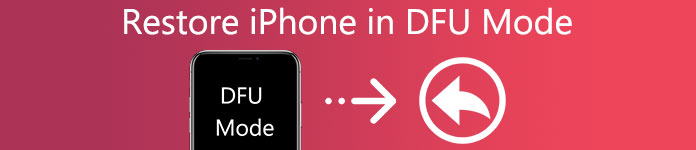
- 1 rész. Mi az a DFU mód
- 2 rész. Mi a teendő előtt
- 3 rész. Hogyan kell DFU módba helyezni
- 4 rész. Legjobb út az iPhone visszaállításához
rész 1. Mi az a DFU mód
A DFU az Device Firmware Update rövidítése, egy olyan mód, amely lehetővé teszi eszközei bármilyen állapotból történő visszaállítását. Az iPhone DFU mód támogatja, hogy nagyon alacsony szintű változtatásokat hajtson végre a készüléken futó szoftveren. Átfogóbb, mint a Helyreállítási mód, és a készülék nehezebb problémáinak megoldására használható. Ha iPhone készüléke DFU módban van, akkor az iPhone be van kapcsolva, miközben még nem indította el az operációs rendszert. Így DFU módban megváltoztathatja magát az operációs rendszert. Ha frissíteni vagy alacsonyabbra kívánja cserélni az iPhone-on futó iOS-verziót, vagy eltávolítani az iOS lejárt bétaverzióját, akkor az iPhone-t DFU módba állíthatja ezeknek a feladatoknak a befejezéséhez. Ugyancsak nagyon könnyű DFU módba állítani a visszaállítást. DFU móddal is börtönbe ejtheti készülékét.
Ne hagyja ki: Mi az a DFU mód.

rész 2. Mi a teendő előtt
Mielőtt helyreállítaná az iPhone-t DFU-módba, előbb meg kell tennie vagy ismernie kell ezeket.
- Az úgynevezett Home gomb az iPhone képernyője alatti kör alakú gomb.
- Az Apple készülékek alvó / ébresztő gombjának is nevezik.
- Ha nem tudja pontosan számolni az 8 másodperceket, akkor szüksége lehet egy időzítőre, amely segít számolni az 8 másodpercekre.
- Ha azt szeretné, és rendelkezik a feltételekkel, akkor az iPhone-t az iCloud vagy az iTunes alkalmazásba mentheti.
Valójában az iPhone DFU-módba helyezése néhány problémát orvosolhat a készüléken, például a DFU-t a visszaállításhoz, de emlékeznie kell arra, hogy potenciálisan veszélyes is. Ha a DFU módban leállítja a rendszert vagy elrontja a készüléket, károsíthatja a készüléket, és megsértheti a garanciát. Ezért gondosan mérlegelje, mielőtt az iPhone-t DFU módba helyezné.
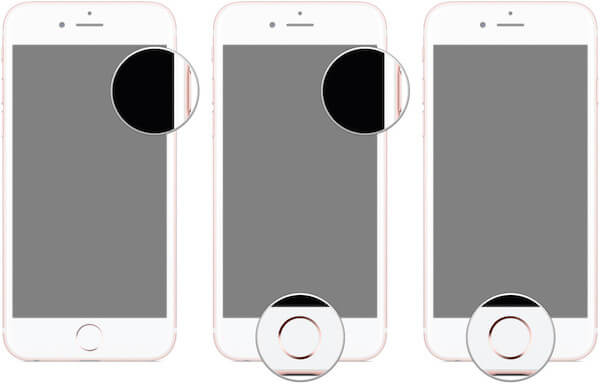
rész 3. Hogyan kell DFU módba helyezni
Mint már említettük, DFU mód segítségével számos nehéz problémát megoldhat. A készülék DFU-módba állítása az adatok visszaállításához könnyen elérhető. A DFU segítségével visszaállíthatja az adatokat az alábbi utasítások szerint.
1 lépés: Csatlakoztassa az iPhone-t a számítógéphez
Csatlakoztassa iPhone készülékét a számítógépéhez USB-kábel segítségével. Nem számít, hogy a készülék be van-e kapcsolva. Ezután indítsa el az iTunes alkalmazást a számítógépén.
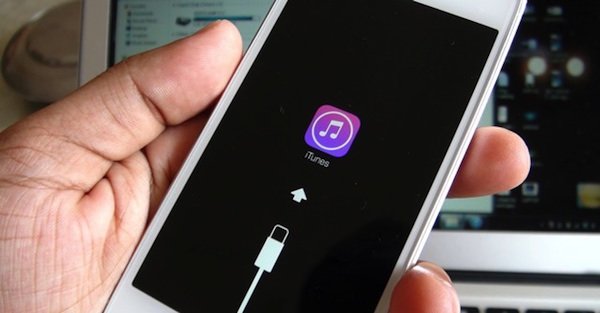
2 lépés: Nyomja meg és tartsa lenyomva a gombokat
Ha iPhone 6-eket és az alábbiakat használja, nyomja meg és tartsa lenyomva mind az alvó / ébresztő gomb (bekapcsoló gomb), mind az otthoni gomb az 8 másodpercig. Az iPhone 7 és újabb használatakor egyidejűleg meg kell nyomnia az alvó / ébresztő gombot (bekapcsoló gomb) és a hangerőszabályzó gombot együtt.
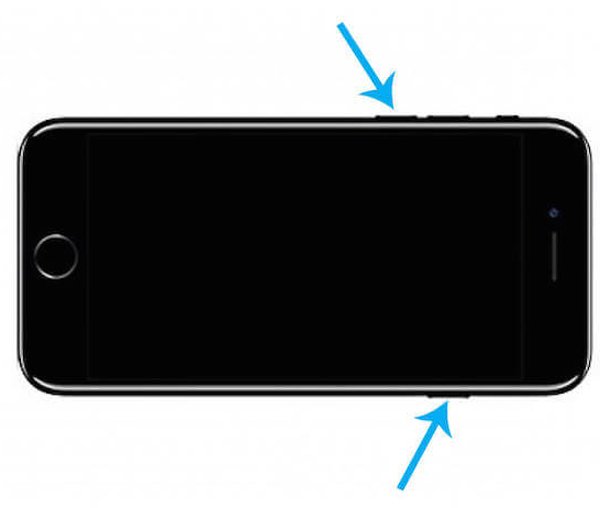
3 lépés: Engedje fel vagy tartsa lenyomva a gombot
8 másodperc elteltével engedje el az Alvás / Ébresztés gombot (bekapcsológomb), de továbbra is tartsa lenyomva a Kezdőlap gombot, ha iPhone 6s vagy annál régebbi felhasználók. Azok számára, akik iPhone 7 vagy újabb verziót használnak, továbbra is nyomva kell tartaniuk a hangerő csökkentő gombot, amíg az iTunes azt mondja: „Az iTunes helyreállítási módban észlelt egy iPhone-t”, felengedheti a gombot.
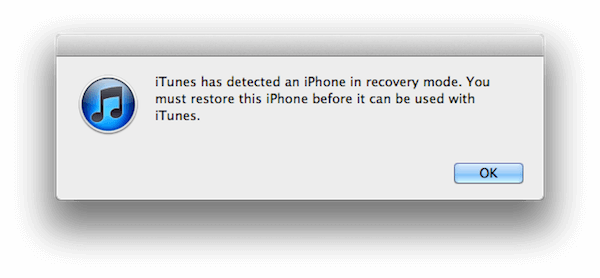
4 lépés: Kezdje a visszaállítást DFU módban
Engedje el a Kezdőlap vagy a hangerő csökkentő gombot, ha sikeresen belép a DFU módba, akkor iPhone képernyője teljesen fekete lesz. Ha nem, próbálkozzon újra. Ezután az iTunes engedélyezheti a visszaállítást DFU módban.
Ön is szeretne olvasni: Hogyan juthat el a DFU módból biztonságosan és gyorsan.
rész 4. Legjobb út az iPhone visszaállításához
Azon kívül, hogy a telefont DFU módba állítja vissza, az Apeaksoft iPhone Data Recovery Önnek is nagyon ajánlott. Az iPhone Data Recovery alkalmazással az iOS eszközökről elveszítheti és exportálhatja az elveszett adatokat, visszaszerezheti az adatokat az iTunes biztonsági mentéséből, és akár visszaállíthatja az elveszett adatokat az iCloud-ból. Azt mondhatjuk, hogy a legjobb módja, hogy visszaállítsa iPhone-t keletre. Az alábbi lépésekkel megtudhatja, hogy a hatékony eszköz hogyan használható a DFU mód visszaállítása helyett.
1 lépés. Letöltés Apeaksoft iPhone Data Recovery
Először a hivatalos weboldalra lehet letölteni az Apeaksoft iPhone Data Recovery programot, és utasításokkal telepítheti azt a számítógépére. Ezután indítsa el.

2 lépés. Csatlakozzon a számítógéphez, és kezdje el a szkennelést
Miután elindította az Apeaksoft iPhone Data Recovery programot a számítógépén, csatlakoztassa iPhone készülékét a számítógépéhez USB-kábel segítségével. Az eszköz észlelése után kattintson a "Strat Scan" gombra, és akkor a program átvizsgálja az eszközt. Ha iPhone 4 / 3GS rendszert használ, le kell töltenie egy beépülő modult, és a felület 3 lépését követve léphet be a szkennelési módba.

3 lépés. Ellenőrizze a részletes információkat
Várjon néhány percet, és a szkennelés befejeződik, láthatja a biztonsági mentési fájlok és a törölt fájlok beolvasási eredményét. Ha meg szeretné tekinteni a részletes információkat, akkor a bal oldali listából választhatja ki.

4 lépés. Válassza ki a fájlt és állítsa vissza
Válassza ki, hogy mit szeretne visszaállítani, kattintson az „Visszaállítás” gombra az adatok visszaállításához. A megjelenő ablakban kiválaszthatja a számítógép kimeneti mappáját. Ezután kattintson a „Helyreállítás” gombra a visszaállítás megkezdéséhez.
Összegzés
Ez a cikk részletesen ismerteti a DFU módot, és megtanítja, hogyan állítható vissza a DFU mód. Azt is választhatja az iPhone Data Recovery, hogy visszaállítsa az iPhone-t, csak csatlakoztassa a telefont a számítógéphez. Remélem, valami hasznosat szerezhetsz ebből a cikkből.




